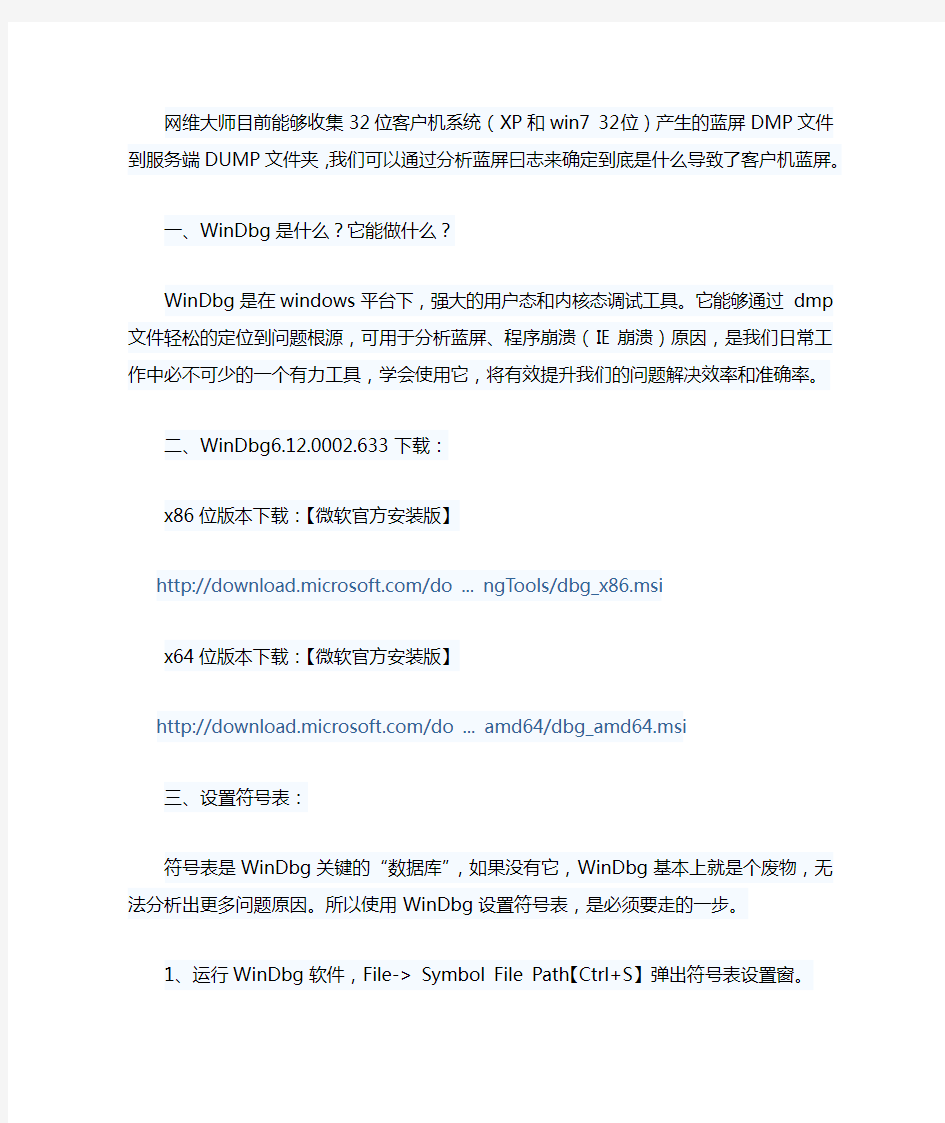
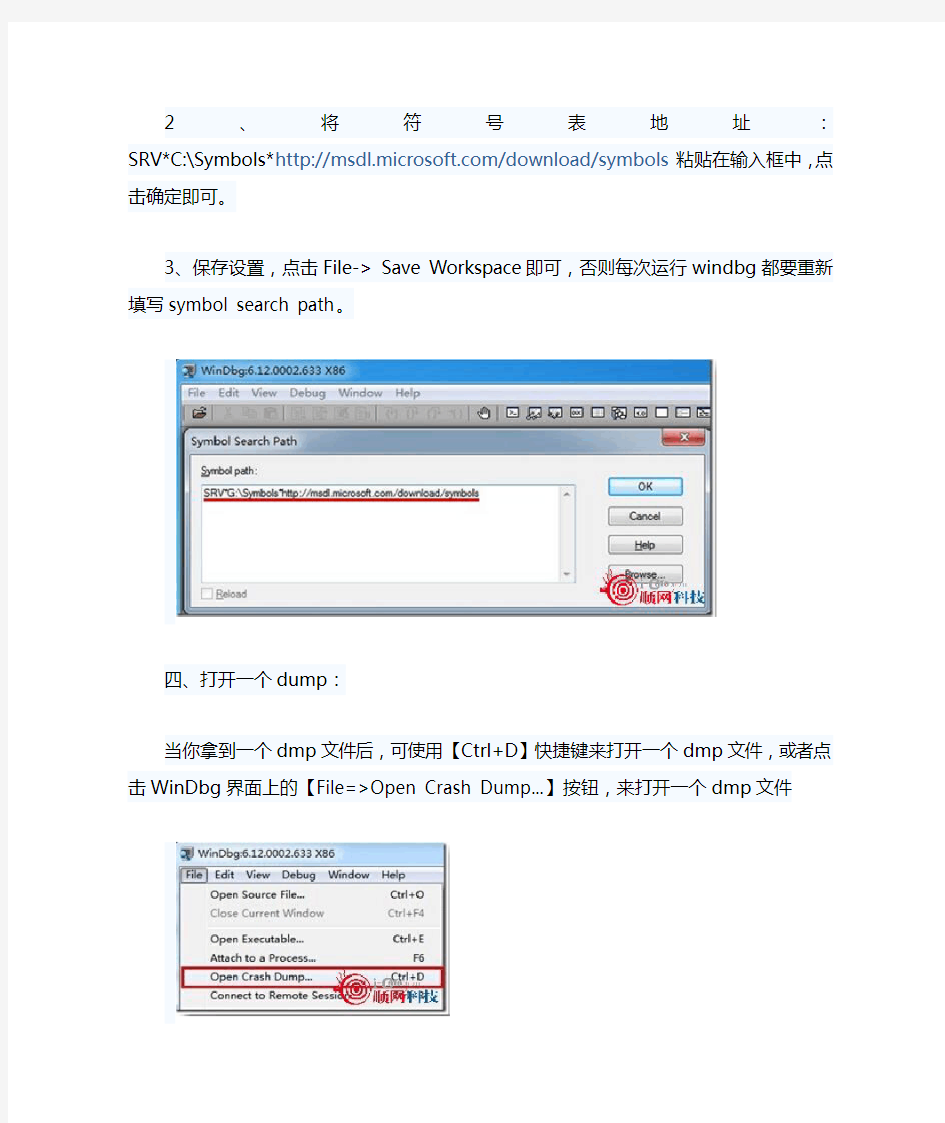
网维大师目前能够收集32位客户机系统(XP和win7 32位)产生的蓝屏DMP文件到服务端DUMP文件夹,我们可以通过分析蓝屏曰志来确定到底是什么导致了客户机蓝屏。
一、WinDbg是什么?它能做什么?
WinDbg是在windows平台下,强大的用户态和内核态调试工具。它能够通过dmp文件轻松的定位到问题根源,可用于分析蓝屏、程序崩溃(IE崩溃)原因,是我们日常工作中必不可少的一个有力工具,学会使用它,将有效提升我们的问题解决效率和准确率。
二、WinDbg6.12.0002.633下载:
x86位版本下载:【微软官方安装版】
https://www.doczj.com/doc/f117061845.html,/do ... ngTools/dbg_x86.msi
x64位版本下载:【微软官方安装版】
https://www.doczj.com/doc/f117061845.html,/do ... amd64/dbg_amd64.msi
三、设置符号表:
符号表是WinDbg关键的“数据库”,如果没有它,WinDbg基本上就是个废物,无法分析出更多问题原因。所以使用WinDbg设置符号表,是必须要走的一步。
1、运行WinDbg软件,File-> Symbol File Path【Ctrl+S】弹出符号表设置窗。
2、将符号表地址:SRV*C:\Symbols*https://www.doczj.com/doc/f117061845.html,/download/symbols粘贴在输入框中,点击确定即可。
3、保存设置,点击File-> Save Workspace即可,否则每次运行windbg都要重新填写symbol search path。
四、打开一个dump:
当你拿到一个dmp文件后,可使用【Ctrl+D】快捷键来打开一个dmp文件,或者点击WinDbg界面上的【File=>Open Crash Dump...】按钮,来打开一个dmp文件
第一次打开dmp文件时,可能会收到如下提示,出现这个提示时,勾选“Don't ask again in this WinDbg session”,然后点否即可。
当你想打开第二个dmp文件时,可能因为上一个分析记录未清除,导致无法直接分析下一个dmp文件,此时你可以使用工具栏stop debugging按钮【Shift+F5】来关闭上一个dmp分析记录。
至此,简单的WinDbg使用你已经学会了!
五、通过简单的几个步骤学会分析一些dmp文件:
第一个关键信息:System Uptime(开机时间):
通过观察这个时间你就可以知道问题是在什么时候出现的,例如时间小于1分钟基本可以定位为开机蓝屏,反之大于一分钟则可证明是上机后或玩的过程中出现问题了。
接下来用一个简单的例子来学习简单的dmp分析,下图中System Uptime: 0 days 0:14:23.581,意思是0天(days)0小时14分23秒581毫秒时出现蓝屏了,看来是上机没多久就蓝屏了,这位顾客很悲催……
那么是什么导致蓝屏的呢?接下来我们就要注意第二个关键信息了!
第二个关键信息:Probaly caused by(造成蓝屏可能的原因)
这个信息是相对比较重要的一个信息,如果你运气好的话,通过这个信息基本上可以看到导致蓝屏的驱动或者程序名称了,就像下图一样,初步的分析已经有了结果,Probaly caused by后面显示的是一个名为KiMsgProtect.sys的驱动文件导致蓝屏,这个文件就是恒信一卡通的一个关键驱动。因此蓝屏则很有可能和一卡通有关。
括号中驱动文件名后面的+号代表的是偏移地址,假如多个dmp文件的驱动文件名一样,且偏移地址也一样,则问题原因极有可能是同一个,这个偏移地址与汇编有关,这里不多做介绍。
Kdump.sys这个蓝屏信息是指云更新的dmp捕捉机制,这并不是蓝屏原因。
其实,对于分析蓝屏dmp并不是每次运气都那么好,假如刚刚打开dmp文件未看到明确的蓝屏原因时,我们就需要借助一个命令来进一步分析dmp,这个命令就是:!analyze -v,这个命令能够自动分析绝大部分蓝屏原因。当初步分析没有结果时,可以使用该命令进一步分析故障原因,当然你也可以直接点击链接样式的!analyze -v来进行执行该命令,为了让大家更直观的看懂里面的信息,大家可以直接看图片中的注释信息。
看了这么多信息之后,这个蓝屏dmp到底是怎么回事呢?根据dmp给出的信息,应该是:顾客上机0天(days)0小时14分23秒581毫秒时,一个名为PinyinUp.exe触发了KiMsgProtect.sys这个驱动的一个Bug,导致蓝屏。
那么PinyinUp.exe和KiMsgProtect.sys都是哪个厂商的?一般要知道这个信息,只能去用户的机器上找了,我去找了之后发现PinyinUp.exe是搜狗输入法的自动升级程序,KiMsgProtect.sys是恒信一卡通这个计费软件的驱动,所以这个dmp表示出来的意思看上去是搜狗拼音和恒信一卡通搞在一起,出了问题!当然排除方法很简单,把搜狗输入法的自动升级程序删除掉,再看看是否仍然有蓝屏问题发生就ok了!并不一定每个dmp文件都可以分析出有用的结论,因此分析dmp并不需要对每个dmp文件的结果过分纠结,其实蓝屏dmp分析也是观察一个规律或者规模的问题定位方法而已。例如你分析了10个dmp,有5个dmp都指向同一个蓝屏原因,另外5个dmp的信息五花八门时,那么你完全可以先处理掉5次蓝屏,同一个原因的问题,因为解决了这个问题之后,后面的问题可能就都解决了!
六、常见蓝屏故障:
1、0xEA
watchdog显卡错误检查导致客户机蓝屏,处理办法可以创建注册表中的下列REG_DWORD项,并将其值设置为1:HKEY_LOCAL_MACHINE\SYSTEM\CurrentControlSet\Control\Watchdog\DisableBugCheck
2、0xF4_80000004
跟列1的dump是同一台客户机产生,这个dump看不出是什么原因导致,并不是所有的dump都能看出来是什么原因导致客户机蓝屏,把能看出来的问题解决后,这类看不出来的问题也有可能同时解决。
3、0x5
Appmonitor是佳星计费软件的客户端驱动,请使用低版本的客户端。
4、0x8E
mslive.exe,恶意程序,会修改浏览器默认首页等。
5、0x7E
Ikeeper智多计费软件客户端驱动导致蓝屏,换用低版本计费客户端或者把dump发给智多官方。
6、0xA
这个是万象的客户端程序导致的蓝屏,dump目录出现了一个,可以不用管他,栈已经坏掉了,看不出跟多的东西。
7、0x8E
百度安全卫士
8、0x5
居然是360浏览器
9、0xF4_c0000005
TsFltMgr.sys,QQ电脑管家进程10、0x5
Wgivsre.exe过滤网实名插件
11、0x5
NFS11.exe极品飞车11的启动程序
12、0x5
XCFaXuin.exe,一个叫《小晨发现》的流氓软件13、0xA
Wndebis.sys查无此驱动,xfp2p.exe,影音先锋客户端,14、0x8E
udo.exe嘟嘟牛客户端
15、0xA
qq游戏系列驱动保护TesSafe.sys 16、0x5
QQPenguin.exe,QQ宠物17、0x5
DbntCli.exe,深蓝TCP维护通道18、0x5
HD声卡面板的加载程序
19、0x8E
wgprotect.exe不知道是什么程序,跟之前的8E蓝屏有个共同点,都调用了Kei386EoiHelper 20、0x5
miniYY.exe,英雄联盟盒子自带的小队语音。
21、0x5
YoukuMediaCenter.exe,优酷客户端程序
22、0x8E
nv4_disp.dll,显卡常见的蓝屏,更换显卡、更换系统、显卡温度过高、更新显卡bios、显卡坏了23、0x5
Lsass.exe系统进程,用于本地安全和登陆策略,之前的0x5蓝屏都是类似,运行随机的应用程序蓝屏。
24、0xA
wndebis.sys查无次驱动25、0x8E
Wndebis.sys查无此驱动26、0x7f_8
第一次出现7f,Tencentdl.exe腾讯下载组件。
27、0x8E
Client.exe某个客户端进程
28、0x8E
nv4_mini.sys,显卡常见的蓝屏,更换显卡、更换系统、显卡温度过高、更新显卡bios、显卡坏了
29、0x8E
sysaudio.sys,windows的系统音频WDM过滤器,是windows自带的驱动,建议跟换声卡驱动、重装系统、声卡坏了进bios屏蔽。
30、0x8E
Pd.exe、watch_xp_i386.sys、ZWebNds.sys都是恒心一卡通的进程和驱动,有个版本的kboot.sys可以屏蔽watch_xp_i386.sys。
31、0x8E
ati3duag.dll,显卡常见的蓝屏,更换显卡、更换系统、显卡温度过高、更新显卡bios、显卡坏了
32、0x8E
SQL常用命令使用方法: (1) 数据记录筛选: sql="select * from 数据表where 字段名=字段值order by 字段名" sql="select * from 数据表where 字段名like ‘%字段值%‘order by 字段名" sql="select top 10 * from 数据表where 字段名order by 字段名" sql="select * from 数据表where 字段名in (‘值1‘,‘值2‘,‘值3‘)" sql="select * from 数据表where 字段名between 值1 and 值2" (2) 更新数据记录: sql="update 数据表set 字段名=字段值where 条件表达式" sql="update 数据表set 字段1=值1,字段2=值2 ……字段n=值n where 条件表达式" (3) 删除数据记录: sql="delete from 数据表where 条件表达式" sql="delete from 数据表" (将数据表所有记录删除) (4) 添加数据记录: sql="insert into 数据表(字段1,字段2,字段3 …)valuess (值1,值2,值3 …)" sql="insert into 目标数据表select * from 源数据表" (把源数据表的记录添加到目标数据表) (5) 数据记录统计函数: AVG(字段名) 得出一个表格栏平均值 COUNT(*|字段名) 对数据行数的统计或对某一栏有值的数据行数统计 MAX(字段名) 取得一个表格栏最大的值 MIN(字段名) 取得一个表格栏最小的值 SUM(字段名) 把数据栏的值相加 引用以上函数的方法: sql="select sum(字段名) as 别名from 数据表where 条件表达式" set rs=conn.excute(sql) 用rs("别名") 获取统的计值,其它函数运用同上。 (5) 数据表的建立和删除: CREATE TABLE 数据表名称(字段1 类型1(长度),字段2 类型2(长度) ……) 例:CREATE TABLE tab01(name varchar(50),datetime default now()) DROP TABLE 数据表名称(永久性删除一个数据表) 4. 记录集对象的方法: rs.movenext 将记录指针从当前的位置向下移一行 rs.moveprevious 将记录指针从当前的位置向上移一行 rs.movefirst 将记录指针移到数据表第一行 rs.movelast 将记录指针移到数据表最后一行 rs.absoluteposition=N 将记录指针移到数据表第N行 rs.absolutepage=N 将记录指针移到第N页的第一行 rs.pagesize=N 设置每页为N条记录 rs.pagecount 根据pagesize 的设置返回总页数 rs.recordcount 返回记录总数 rs.bof 返回记录指针是否超出数据表首端,true表示是,false为否 rs.eof 返回记录指针是否超出数据表末端,true表示是,false为否 rs.delete 删除当前记录,但记录指针不会向下移动 rs.addnew 添加记录到数据表末端 rs.update 更新数据表记录 判断所填数据是数字型 if not isNumeric(request("字段名称")) then response.write "不是数字" else response.write "数字" end if -------------------------------------------------------------------------------- simpleli 于2002-03-23 15:08:45 加贴在ASP论坛上
几个常用的WinDBG命令 转载,但没找到原始出处,sorry。 1.查询符号 kd> x nt!KeServiceDescriptorTable* 8046e100 nt!KeServiceDescriptorTableShadow =
文件和目录 cd /home 进入'/ home' 目录' cd .. 返回上一级目录 cd ../.. 返回上两级目录 cd 进入个人的主目录 cd ~user1 进入个人的主目录 cd - 返回上次所在的目录 pwd 显示工作路径 ls 查看目录中的文件 ls -F 查看目录中的文件 ls -l 显示文件和目录的详细资料 ls -a 显示隐藏文件 ls *[0-9]* 显示包含数字的文件名和目录名 tree 显示文件和目录由根目录开始的树形结构(1) lstree 显示文件和目录由根目录开始的树形结构(2) mkdir dir1 创建一个叫做'dir1' 的目录' mkdir dir1 dir2 同时创建两个目录 mkdir -p /tmp/dir1/dir2 创建一个目录树 rm -f file1 删除一个叫做'file1' 的文件' rmdir dir1 删除一个叫做'dir1' 的目录' rm -rf dir1 删除一个叫做'dir1' 的目录并同时删除其内容rm -rf dir1 dir2 同时删除两个目录及它们的内容
mv dir1 new_dir 重命名/移动一个目录 cp file1 file2 复制一个文件 cp dir/* . 复制一个目录下的所有文件到当前工作目录 cp -a /tmp/dir1 . 复制一个目录到当前工作目录 cp -a dir1 dir2 复制一个目录 ln -s file1 lnk1 创建一个指向文件或目录的软链接 ln file1 lnk1 创建一个指向文件或目录的物理链接 touch -t 0712250000 file1 修改一个文件或目录的时间戳- (YYMMDDhhmm) file file1 outputs the mime type of the file as text iconv -l 列出已知的编码 iconv -f fromEncoding -t toEncoding inputFile > outputFile creates a new from the given input file by assuming it is encoded in fromEncoding and converting it to toEncoding. find . -maxdepth 1 -name *.jpg -print -exec convert "{}" -resize 80x60 "thumbs/{}" \; batch resize files in the current directory and send them to a thumbnails directory (requires convert from Imagemagick) 文件搜索
cad命令大全 L, *LINE 直线 ML, *MLINE 多线(创建多条平行线) PL, *PLINE 多段线 PE, *PEDIT 编辑多段线 SPL, *SPLINE 样条曲线 SPE, *SPLINEDIT 编辑样条曲线 XL, *XLINE 构造线(创建无限长的线) A, *ARC 圆弧 C, *CIRCLE 圆 DO, *DONUT 圆环 EL, *ELLIPSE 椭圆 PO, *POINT 点 DCE, *DIMCENTER 中心标记 POL, *POLYGON 正多边形 REC, *RECTANG 矩形 REG, *REGION 面域 H, *BHATCH 图案填充 BH, *BHATCH 图案填充 -H, *HATCH HE, *HATCHEDIT 图案填充...(修改一个图案或渐变填充)SO, *SOLID 二维填充(创建实体填充的三角形和四边形)*revcloud 修订云线 *ellipse 椭圆弧 DI, *DIST 距离 ME, *MEASURE 定距等分 DIV, *DIVIDE 定数等分
DT, *TEXT 单行文字 T, *MTEXT 多行文字 -T, *-MTEXT 多行文字(命令行输入) MT, *MTEXT 多行文字 ED, *DDEDIT 编辑文字、标注文字、属性定义和特征控制框ST, *STYLE 文字样式 B, *BLOCK 创建块... -B, *-BLOCK 创建块...(命令行输入) I, *INSERT 插入块 -I, *-INSERT 插入块(命令行输入) W, *WBLOCK “写块”对话框(将对象或块写入新图形文件)-W, *-WBLOCK 写块(命令行输入) -------------------------------------------------------------------------------- AR, *ARRAY 阵列 -AR, *-ARRAY 阵列(命令行输入) BR, *BREAK 打断 CHA, *CHAMFER 倒角 CO, *COPY 复制对象 CP, *COPY 复制对象 E, *ERASE 删除 EX, *EXTEND 延伸 F, *FILLET 圆角 M, *MOVE 移动 MI, *MIRROR 镜像 LEN, *LENGTHEN 拉长(修改对象的长度和圆弧的包含角)
Debugging Windows Applications with IDA WinDbg Plugin Copyright 2011 Hex-Rays SA Quick overview: The Windbg debugger plugin is an IDA Pro debugger plugin that uses Microsoft's debugging engine (dbgeng) that is used by Windbg, Cdb or Kd. To get started, you need to install the latest Debugging Tools from Microsoft website: https://www.doczj.com/doc/f117061845.html,/whdc/devtools/debugging/installx86.mspx or from the Windows SDK / DDK package. Please make sure you should install the x86 version of the debugging tools which is used by both IDA Pro and IDA Pro 64. The x64 version will NOT work. After installing the debugging tools, make sure you select ? Debugger / Switch Debugger ? and select the WinDbg debugger. Also make sure you specify the correct settings in the “Debugger specific options” dialog:
华为交换机常用命令: 1、display current-configuration //显示当前配置 2、display interface GigabitEthernet 1/1/4 //显示接口信息 3、display packet-filter interface GigabitEthernet 1/1/4 //显示接口acl应用信息 4、display acl all //显示所有acl设置3900系列交换机 5、display acl config all //显示所有acl设置6500系列交换机 6、display arp 10.78.4.1 //显示该ip地址的mac地址,所接交换机的端口位置 7、display cpu //显示cpu信息 8、system-view //进入系统图(配置交换机),等于config t 命令 9、acl number 5000 //在system-view命令后使用,进入acl配置状态 10、rule 0 deny 0806 ffff 24 0a4e0401 ffffffff 40 //在上面的命令后使用,,acl 配置例子 11、rule 1 permit 0806 ffff 24 000fe218ded7 fffffffff 34 //在上面的命令后使用,acl配置例子 12、interface GigabitEthernet 1/0/9 //在system-view命令后使用,进入接口配置状态 13、[86ZX-S6503-GigabitEthernet1/0/9]qos //在上面的命令后使用,进入接口qos配置 14、[86ZX-S6503-qosb-GigabitEthernet1/0/9]packet-filter inbound user-group 5000 //在上面的命令后使用,在接口上应用进站的acl 15、[Build4-2_S3928TP-GigabitEthernet1/1/4]packet-filter outbound user-group 5001 //在接口上应用出站的acl 16、undo acl number 5000 //取消acl number 5000 的设置 17、ip route-static 0.0.0.0 0.0.0.0 10.78.1.1 preference 60 //设置路由 18、reset counters interface Ethernet 1/0/14 //重置接口信息 华为路由器常用命令 [Quidway]dis cur ;显示当前配置[Quidway]display current-configuration ;显示当前配置[Quidway]display interfaces ;显示接口信息[Quidway]display vlan all ;显示路由信息[Quidway]display version ;显示版本信息 [Quidway]super password ;修改特权用户密码[Quidway]sysname ;交换机命名[Quidway]interface ethernet 0/1 ;进入接口视图[Quidway]interface vlan x ;进入接口视图 [Quidway-Vlan-interfacex]ip address 10.65.1.1 255.255.0.0 ;配置VLAN的IP地址 [Quidway]ip route-static 0.0.0.0 0.0.0.0 10.65.1.2 ;静态路由=网关[Quidway]rip ;三层交换支持[Quidway]local-user ftp [Quidway]user-interface vty 0 4 ;进入虚拟终端 [S3026-ui-vty0-4]authentication-mode password ;设置口令模式 [S3026-ui-vty0-4]set authentication-mode password simple 222 ;设置口令 [S3026-ui-vty0-4]user privilege level 3 ;用户级别
WinDBG+VMware双机内核调试环境搭建 因为接下来要写个文件过滤驱动,要有个内核调试环境,昨天天搭了一下,比较简单,网上已有详细步骤。 vmware中装个winxp,暂且称为SlaveOS吧。相应的我们主系统成为MasterOS。 我的步骤如下: 1.先在MasterOS上装WinDbg。在桌面建一个快捷方式,修改程序启动参数。具体操作为右键WinDBG快捷方式-》属性。现在的目标内容为(假设):"E:\Program Files\Debugging Tools for Windows (x86)\windbg.exe",在它后边加上-b -k com:pipe,port=\\.\pipe\com_1,resets=0,注意,红字部分加在引号外面。确定。 2.MasterOS设置结束,接下设置vmware虚拟机。设置虚拟机需要在SlaveOS关闭的情况下进行。 打开虚拟设置,增加一个“Serial Port",如图1: 图1 3.下一步选择”Output to named piped".如图2:
图2 4.虚拟机配置完毕,接下来启动SlaveOS进行配置。 打开虚拟机c:\boot.ini。在文件末尾加上: multi(0)disk(0)rdisk(0)partition(1)\WINDOWS="Microsoft Windows XP Professional Debug" /fastdetect /debugport=com_1 /baudrate=115200 保存后重启。启动菜单会新增一个debug的菜单。如图3:
图3 5.在上述界面按下上下箭头键。回到MasterOS,通过快捷方式打开WinDBG,此时WinDBG会出现如下提示: Microsoft (R) Windows Debugger V ersion 6.11.0001.404 X86 Copyright (c) Microsoft Corporation. All rights reserved. Opened \\.\pipe\com_1 Waiting to reconnect... 回到虚拟机,按下回车,windgb会显示连接信息。如图4,此时在kd>后面输入命令g,SlaveOS 就会进入Debug模式了。
Cad常用命令及使用方法 一、绘图命令 直线:L 用法:输入命令L/回车/鼠标指定第一点/输入数值(也就是指定第二点)/回车(这时直线就画出来了)/回车(结束命令) 射线:RAY 用法:输入命令RAY/回车/鼠标指定射线起点/指定通过点/回车(结束命令) 构造线:XL 用法:输入命令XL/回车/鼠标指定构造线起点/指定通过点/回车(结束命令) 多段线:PL 用法1:同直线命令 用法2:输入命令PL/回车/指定起点/输入W(绘制带有宽度的线)/回车/指定线起点宽度/回车/指定线结束点宽度/回车/输入数值(线的长度值)/回车(结束命令) 正多边形:POL 用法:输入命令POL/回车/指定边数/回车/鼠标指定正多边形的中心点/输入选项(C外切于圆;I内接于圆)/回车/输入半径/回车(结束命令) 矩形:REC 用法1:输入命令REC/回车/鼠标指定第一角点/指定第二角点 用法2:输入命令REC/回车/输入C(绘制带有倒角的矩形)/回车/输入第一倒角值/回车/输入第二倒角值/回车/鼠标指定第一角点/指定第二角点 用法3:输入命令REC/回车/输入F(绘制带有圆角的矩形)/回车/输入圆角半径/回车/指定第一角点/指定第二角点 圆弧:A 用法:输入命令A/回车/指定圆弧起点/指定圆弧中点/指定圆弧结束点 (绘制圆弧的方法有11种,可参考绘图菜单---圆弧选项) 圆:C 用法:输入命令C/回车/鼠标指定圆心/输入半径值/回车(命令结束) (绘制圆的方法有6种,可参考绘图菜单---圆选项) 样条曲线:SPL 用法:输入命令SPL/回车/鼠标指定要绘制的范围即可/需要三下回车结束命令 椭圆:EL
交换机常用命令 命令解释 ystem-view 进入系统视图 interface interface-type interface-number进入接口视图 ip address ip-address { mask | mask-length }[ sub ] 配置接口的IP地址 display cur 显示网络配置 interface{ interface_type interface_num | interface_name } 进入以太网端口视图 duplex { auto | full | half }设置以太网端口的双工状态 undo duplex恢复以太网端口的双工状态为缺省值speed { 10 | 100 | 1000 | 10000 | auto }设置以太网端口的速率 undo speed恢复以太网端口的速率为缺省值 vlan vlan-id将表空间online interface Vlan-interface vlan-interface-id创建VLAN接口并进入VLAN接口视图ip address ip-address { mask | mask-length } [ sub ] 配置VLAN接口的IP地址: 方法1 在VLAN视图下输入port interface_list ,方法2 在接口视图下输入port access vlan vlan_id 在交换机中将端口加入指定VLAN命令: 防火墙、路由器常用命令 命令解释 display version显示系统版本信息 sysname设置防火墙的名称 Super使用户从当前级别切换到level级别system-view使用户从用户视图进入系统视图acl通过引用ACL控制列表authentication-mode设置登录用户界面的验证方式display firewall mode显示防火墙的当前工作模式
方案一: WinDbg配置和使用基础 WinDbg是微软发布的一款相当优秀的源码级(source-level)调试工具,可以用于Kernel模式调试和用户模式调试,还可以调试Dump文件。 1. WinDbg介绍: Debugging Tools and Sy mbols: Getting Started https://www.doczj.com/doc/f117061845.html,/whdc/devtools/debugging/debugstart.mspx A word for WinDbg https://www.doczj.com/doc/f117061845.html,/communityserver/blogs/mike_taultys_blog/archive/2004/08/03/4656.aspx 2. WinDbg下载: Install Debugging Tools for Windows 32-bit Version https://www.doczj.com/doc/f117061845.html,/whdc/devtools/debugging/installx86.mspx Install Debugging Tools for Windows 64-bit Versions https://www.doczj.com/doc/f117061845.html,/whdc/devtools/debugging/install64bit.mspx 3. 配置WinDbg: 运行WinDbg->菜单->File->Symbol File Path->按照下面的方法设置_NT_SYMBOL_PATH变量: 在弹出的框中输入“C:\MyCodesSymbols; SRV*C:\My LocalSy mbols*https://www.doczj.com/doc/f117061845.html,/download/symbols”(按照这样设置,WinDbg将先从本地文件夹C:\MyCodesSymbols中查找Symbol,如果找不到,则自动从MS的Symbol Serv er上下载 Sy m bols)。另一种做法是从这个Symbol下载地址中 https://www.doczj.com/doc/f117061845.html,/whdc/devtools/debugging/symbolpkg.mspx,下载相应操作系统所需要的完整的Sy m bol安装包,并进行安装,例如我将其安装在D:\WINDOWS\Sy m bols,在该框中输入 “D:\WINDOWS\Sy m bols”。(这里要注意下载的Symbols的版本一定要正确,在我的Win2003+Sp1上,我曾经以为安装Win2003+Sp2的Symbols可能会牛×点,但结果证明我错了,用WinDbg打开可执行文件时,提示“PDB sy m bol for m scorwks.dll not loaded;Defaulted to export symbols for ntdll.dll”的错误,我有重新装上 Win2003+Sp1的Sy mbols, 现在一切运行正常^_^) 4. 使用WinDbg: WinDbg提供了图形界面和命令行两种运行方式。 这里介绍使用图形界面的WinDbg来调试应用程序: File->OpenExecutable->可以选择一个 可执行文件进行调试; File->Attache to a Process->可以选择 一个运行中的进程,并对其进行调试;
Windows调试工具入门2—基本调试器设置 设置 Windows调试工具入门-2 本篇介绍Windows调试工具的基本设置和基本操作方法。这里我们会用一个测试程序一步一步说明如何使用WinDbg开始调试工作。首先用VC建立一个名为TestDebug1的控制台项目,并生成它。 、源码和可执行映像路径设置 符号、 一、符号 使用WinDbg开始调试工作之前,最重要的就是配置好各种环境了。这使得调试器可以正确识别调试目标中的各种变量、函数等等,使得我们能够进行符号化调试或者源码调试,而不是只能在一堆汇编代码中转圈。 首先来看一下未设置环境之前的样子。使用刚才说的TestDebug1项目,为了对比更清晰,用Release进行编译,链接选项中选中生成map文件和调试信息,如下: 在C/C++选项卡中设置如下:
程序代码如下: #include "stdafx.h" #include
Windows调试工具入门3—基本调试操作 Windows调试工具入门-3 基本调试操作 基本调试操作 一、调试器命令窗口 1、简介 使用Windows调试工具进行调试,大部分和调试器之间的交互都是通过调试器命令窗口来进行的。命令的输入、输出都是在调试器命令窗口中显示出来。对WinDbg来说,调试器命令窗口是名为”Command”的窗口;对于KD、CDB和NTSD来说,整个命令行窗口就是调试器命令窗口。这里主要介绍WinDbg中的调试器命令窗口。 一般来说WinDbg运行之后都会打开一个标题为Command的子窗口,在没有调试目标的时候,这个窗口是不能接受输入输出的,这时WinDbg处于静止模式,只有在打开调试目标之后,才能够使用它和调试器交互。 窗口分为三个部分: 位于上部的面积最大的是命令输出窗口。所有的命令输出、目标程序的调试信息输出等等都会在里面显示出来。上一篇中介绍的调试器日 志中记录的就是显示在这里的内容。
下半部分左边是提示符窗口。这里通过提示符能够快速知道调试器目前的状态。 上图中0:000>,冒号前的数字表示当前的进程号,同时调试多个进程 时,每个进程都会被指派一个进程号;冒号后的000表示线程号。 进行内核调试时,如果是单处理器系统,提示符是kd>的形式;如果 是多处理器系统,则是0: kd>的形式,前面的0表示处理器号。 提示符还可能是*BUSY*这样的字符串,以表示调试器正忙。也可以 通过命令来自定义提示符。 下半部分右边是命令输入窗口。需要执行的命令就在这里输入。 调试器命令窗口中输入命令时可以使用一些快捷操作: 上下方向键可以查找先前的命令。 ESC键用于清除当前行的命令。 TAB键用于自动补完命令。例如一些符号可以只输入一部分,然后通过按下TAB一次或多次来找到需要的符号。 鼠标右键点击命令窗口,可以将剪贴板中的内容粘贴到命令输入框中。 直接按下ENTER键重复上一条命令。这个功能在WinDbg中可以通过命令来打开或关闭。 如果某条命令产生了很长的输出,可以按下CTRL+BREAK来中断它。 二、控制调试目标的执行 这里的控制目标执行,主要是指如何让运行中的目标中断到调试器中,以及控制中断的目标如何继续执行。 1.中断调试目标 当调试目标处于运行状态时,WinDbg是不能输入命令或者对它进行操作的。可以通过 按下CTRL+BREAK或者点击工具栏的按钮来中断它。下面我们继续用上一篇中的TestDebug1项目来说明。修改TestDebug1.cpp如下: #include "stdafx.h" #include
MOSHELL 常用命令1.登录基站 OSS升级后moshell工具登录命令略有改动 基本命令:amos(空格)爱立信基站编号 lt all 例如:amos WC1OA0111 lt all 2.查看用户数 基本命令:amos(空格)爱立信基站编号 lt all get radio 例如:amos WC1OA0111
lt all get radio 3.查看FE 基本命令:amos(空格)爱立信基站编号 lt all al 查看告警,是否有NTP告警 get . r0 查看默认路由IP acc ipacc ping y 输入IP 例如:amos WC1OA0646 lt all al 查看有NTP告警,有NTP告警FE一定不同get . r0 查看默认路由IP为172.20.242.33 acc ipacc ping 进行PING通测试 y 172.20.242.33 结果为alive表示通,no answer为不通.
有NTP告警 进行PING通测试 4.查看传输2M状态 用MOSHELL命令比较麻烦,最好用EM工具 基本命令:amos(空格)基站归属RNC lt all get Equipment=1,Subrack=框号,Slot=槽号,PlugInUnit=1,ExchangeTerminal=1,Os155SpiTtp=光口号,Vc4Ttp=1,Vc12Ttp=时隙查看传输侧是否配置数据 get Equipment=1,Subrack=框号,Slot=槽号,PlugInUnit=1,ExchangeTerminal=1,Os155SpiTtp=光口号,Vc4Ttp=1,Vc12Ttp=时
WinDbg+VMware 调试驱动 默认分类 2009-12-25 09:26:24 阅读466 评论0字号:大中小 Windbg+Vmware驱动调试入门,写给wakaka小童鞋,很强大的小童鞋,同时也做为自己的存档~~ Windbg的设置 Windbg本身可以直接从微软的网站上下载 下载地址:https://www.doczj.com/doc/f117061845.html,/whdc/devtools/debugging/default.mspx Windbg的设置其实主要是关于调试符号的设置,没有符号你会很不爽,会忽视掉许多细节,因此调试符号之于Windbg是非常重要的. 1.系统调试符号的设置 首先找个空间足够的位置,XP sp2的调试符号完整一点大概需要1G的空间~~ 比如我是在D盘,建立一个MyLocalSymbols文件夹,用来存放系统的符号文件. 然后你可以从微软的网站上下载相应的调试符号包(大要180M~200M大小),要根据你虚拟机中的相应系统版本来下载,安装到MyLocalSymbols文件夹下. 当然,不安装符号包的话也可以设置成调试时自动从网上下载(即使你安装了符号包,有部分内容还是要到网上下载),具体怎么设置稍后讲. 不过我比较喜欢一次搞完,免得每次用的时候都要等它到网上下载比较慢~~ 2.自己的调试符号的设置 再建一个文件夹,用于存放我们自己编译出来的驱动的符号文件.单独存放,不要跟系统的混到一起. 我这里就仍在D盘建立一个MySysSymbols文件夹,用于存放自己的符号文件. 然后给这个文件夹创建一个快捷方式,把它放到C:\Documents and Settings\你的用户名\SendTo文件夹下. 这样,以后编译完驱动以后,直接在符号文件上右击->发送到"MySysSymbols"就可以了,很方便~~ 3.环境变量的设置 如果你想Windbg启动时自动识别符号路径的设置的话,我们就来建立一个环境变量 在"我的电脑"上右击,"属性"->"高级"->"环境变量",然后我们给当前用记新建一个名为_NT_SYMBOL_PATH的环境变量 值为:
信息科学与技术学院实验报告 课程名称: 计算机网络实验项目: 常用命令的使用技巧 实验地点: 博西109 指导教师: 马占飞日期: 2012-11-07 实验类型: 验证性试验(验证性实验综合性实验设计性实验) 专业: 计算机科学与技术班级: 10级学号: 1012410020 一、实验目的及要求 目的:掌握以下常用命令的使用技巧 1.IPConfig命令的使用技巧 2.Ping命令的使用技巧 3.Tracert的使用技巧 https://www.doczj.com/doc/f117061845.html,stat 命令的使用技巧 5.Route 命令的使用技巧 6.pathping的使用技巧 具体要求: 1、在实验报告中具体的操作步骤 2、截取各命令常用的参数主要界面; 二、实验仪器、设备或软件 计算机 window XP上的cmd运行指令 三、实验容及原理 1.Ipconfig显示所有当前的 TCP/IP 网络配置值、刷新动态主机配置协议 (DHCP) 和域名系统 (DNS) 设置。使用不带参数的 ipconfig 可以显示所有适配器的 IP 地址、子网掩码、默认网关。
语法 ipconfig [/all] [/renew [Adapter]] [/release [Adapter]] [/flushdns] [/displaydns] [/registerdns] [/showclassid Adapter] [/setclassid Adapter [ClassID]] 要显示所有适配器的基本 TCP/IP 配置,请键入: ipconfig 要显示所有适配器的完整 TCP/IP 配置,请键入: ipconfig /all 仅更新“本地连接”适配器的由 DHCP 分配 IP 地址的配置,请键入: ipconfig /renew "Local Area Connection" 要在排除 DNS 的名称解析故障期间清理 DNS 解析器缓存,请键入: ipconfig /flushdns 要显示名称以 Local 开头的所有适配器的 DHCP 类别 ID,请键入: ipconfig /showclassid Local* 要将“本地连接”适配器的 DHCP 类别 ID 设置为 TEST,请键入: ipconfig /setclassid "Local Area Connection" TEST 2.ping 是测试目的主机是否能够到达一种常用方法,它是通过回应请求和应答报文来检查和测试目的主机或路由器是否能够到达。图示如下; Ping命令的语法格式:
如何使用WinDbg? 1)打开了虚拟机和WinDbg,中断虚拟机的运行:点击如下红框内图标 或按Ctrl + Break键或使用菜单Debug中的Break命令。 2)继续虚拟机的运行:点击如下红框内图标 或按F5键或使用菜单Debug中的Go命令。 3)欲取得WinDbg的帮助信息,单击Help菜单命令。 4)欲输入调试命令:使用View---Command命令打开Command窗口: 此时,可以输入命令,进行调试。 5)观察当前调试的程序所在的范围(可能是函数)中各种变量的值或变量的表达式的值,使用View---Watch命令打开Watch窗口如下:
是查看窗口,可以在Name中输入变量名或变量的表达式,Value中显示此表达式的值。要查看当前范围内的局部变量的值,可以使用View---Locals命令: 6)查看寄存器的内容:使用View--Register命令:
7)查看内存内容:使用View--Memory命令: 左上角的Virtual后的文本框里输入虚拟地址,Display format表示显示的格式,可以使用Byte(字节形式),ASCII(字符格式)等不同格式。Previous和Next分别表示显示上一页和下一页的虚拟地址的内容。 8)查看堆栈信息:使用View--Call Stack命令:
注:信息区域中最上面的表示堆栈的顶部。 9)显示执行程序的汇编代码格式:使用View--Disassembly命令:: 10)记录便签信息:使用View--Scratch Pad命 令:
11)查看当前正在调试的进程和线程:使用使用View--Processes and Threads命令:如内核模式下调试可以得到如下信息: 12)欲查看一些命令的更详细的信息,可使用命令View---Verbose Output命令使得V erbose 处于On的状态:处于On的状态究竟能使得哪些命令更加详细,目前还不清楚。 13)要改变WinDbg显示的字体等选项,可以使用View---Font...命令或View---Options...命令。
CAD常用快捷键 CAD常用命令 一、绘图工具栏中的绘图命令(英文名)及命令快捷键 1、直线(line) L 2、参照线又叫结构线(xline)XL: 1)平行。 2)垂直。 3)角度:反方向的角输入负值。 4)二等分(角的平分线):顶、角、角。 5)偏移:前题是必须先有一个参照线存在。 3、多线(mline)ML: 1、对正: 1)上:在光标下绘制多线。。 2)无(中):将光标作为原点绘制多线。 3)下:在光标上绘制多线。 4)比例:多线之间的全局宽度。 5)样式:系统外的样式。(需外挂) 4、多段线(pline)PL: 1)圆弧:将弧线段添加到多段线中。 2)闭合:在当前位置到多段线起点之间绘制一条直线段以闭合多线段。 3)半宽:指定宽多段线线段的中心到其一边的宽度。 4)取消:U。删除最近一次添加到多段线上的直线段 5)长度:以前一段线段相同的角度并按指定长度(也可用鼠标指定角度方向、长度)绘制直线段。如果前一线段为圆弧,AutoCAD将绘制一条直线段与弧线段相切。 6)宽度:指定下一条直线段的宽度。 5、多边形(polygon)POL:(有3到1024条等长边的封闭多线段) 6、矩形(rectang)REC: 1)倒角: 2)圆角: 3)宽度:指定矩形线的宽度。 7、圆弧(arc)A:默认下有三种画法(共11种画法) 常用的画法是:起点、端点、方向。 圆(circle)C:默认下有三种画法。 8、样条曲线(spline)SPL 9、椭圆(ellipse)EL: 1)中心点:通过指定的中心点来创建椭圆。 2)轴端点:通过指定两个端点来创建椭圆。 3)椭圆弧:先确定了椭圆,再根据此椭圆样式来编辑弧的大小。 10、插入块(insert)I: 1)输入块的名称。 2)选择路径:
WinDbg内核调试常用命令(2) 接上一章继续介绍内核调试下的常用命令,这一章主要涉及内存相关、对象相关、驱动设备相关以及蓝屏Dump 相关命令。介绍每个命令的主要作用,以及常用方式,不会涉及详细的命令参数,目的是能快速上手熟悉内核调试下的常用操作,而不是替代帮助文件。 内存相关 内存操作应该是调试最常用的,比如查看内存、修改内存等。本节介绍内核模式下常用的内存操作命令,大部分是内核模式下特有的命令,诸如db/eb/dt/s等基本内存命令则不会介绍。 !address !address命令显示内存信息,如内存范围、内存权限等。这条命令在用户模式下也能用,而且显示的信息比较丰富。 !address命令不带参数时,显示所有内存信息。 kd>!address 80800000-0026b000 Usage KernelSpaceUsageImage ImageName ntoskrnl.exe 80a6b000-0001f000 Usage KernelSpaceUsageImage ImageName halacpi.dll ...... f51d9000-00005000 Usage KernelSpaceUsageKernelStack KernelStack81827020:340.7ac ...... f894f000-00002000 Usage KernelSpaceUsageImage ImageName swenum.sys f8951000-00256000 Usage KernelSpaceUsageNonPagedSystem f8ba8000-07038000 Usage KernelSpaceUsageNonPagedPoolExpansion Usage表示内存用途,如内核映像、非分页内存、内核栈、会话空间等。通过Usage就能大概了解某段内存的